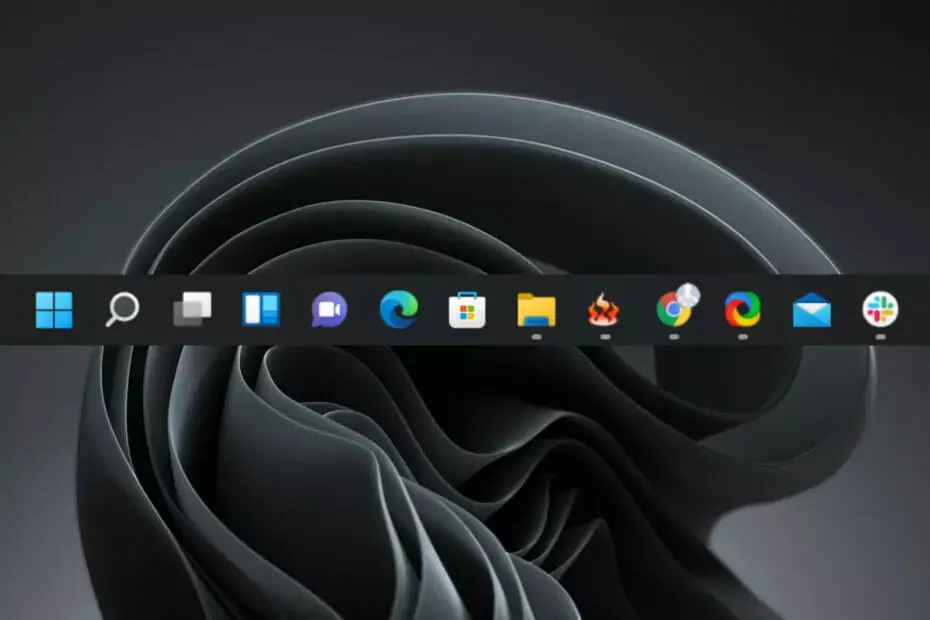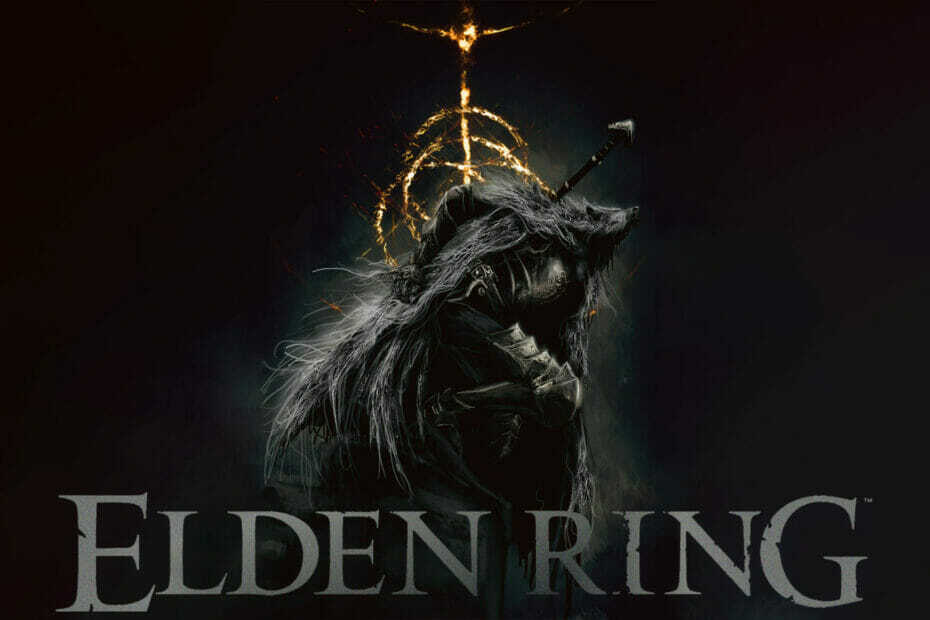यह सॉफ़्टवेयर आपके ड्राइवरों को चालू रखेगा, इस प्रकार आपको सामान्य कंप्यूटर त्रुटियों और हार्डवेयर विफलता से सुरक्षित रखेगा। 3 आसान चरणों में अब अपने सभी ड्राइवरों की जाँच करें:
- ड्राइवर फिक्स डाउनलोड करें (सत्यापित डाउनलोड फ़ाइल)।
- क्लिक स्कैन शुरू करें सभी समस्याग्रस्त ड्राइवरों को खोजने के लिए।
- क्लिक ड्राइवर अपडेट करें नए संस्करण प्राप्त करने और सिस्टम की खराबी से बचने के लिए।
- DriverFix द्वारा डाउनलोड किया गया है 0 इस महीने पाठकों।
विंडोज 8.1 ने विंडोज फोन से प्रेरणा ली है और एक नई सुविधा पेश की है जो आपको कुछ "मौन" समय प्राप्त करने देती है यदि आप नहीं चाहते कि आपका विंडोज 8 डिवाइस बंद हो। तो, आइए देखें कि आप इस सुविधा का उपयोग कैसे कर सकते हैं और इसे सक्षम कर सकते हैं।
विंडोज 8.1 में नया Quiet Hours फीचर मुख्य रूप से उन लोगों को समायोजित करने के लिए उपलब्ध कराया गया है जो हैं विशेष रूप से अपने टैबलेट का बहुत अधिक उपयोग करना और वे यह सुनिश्चित करना चाहते हैं कि उन्हें परेशान न करें सूचनाएं। यह तब हो सकता है जब आप काम पर हों, सो रहे हों या झपकी ले रहे हों, या कोई अन्य क्षण जब आप नहीं चाहते कि आपका विंडोज 8.1 डिवाइस आपको परेशान करे। यदि आप करेंगे, तो यह एक ऐसी सुविधा है जो मोबाइल फोन को साइलेंट मोड में बदलने के समान है।
यह भी पढ़ें: विंडोज 8.1 में गोपनीयता सेटिंग्स कैसे बदलें
तो, आइए उन सभी चरणों पर एक नज़र डालें, जिन्हें आपको वास्तव में उपयोगी सुविधा को सक्षम करने के लिए लेने की आवश्यकता है। ऐप नोटिफिकेशन, कैलेंडर ईवेंट, संदेश और ईमेल अलर्ट और यहां तक कि स्काइप कॉल प्राप्त करना बंद करने के लिए इसे सक्षम करें।
1. सर्च फंक्शन खोलने के लिए विंडोज लोगो + डब्ल्यू की दबाएं या माउस को घुमाकर या उंगली को स्वाइप करके चार्म्स बार खोलें।  ऊपरी दाएं कोने।
ऊपरी दाएं कोने।
2. सर्च बार में 'टाइप करें'पीसी सेटिंग्स' और फिर उस पर क्लिक या टैप करें।
3. का चयन करें 'खोज और ऐप्स'मेनू से।

4. 'पर क्लिक या टैप करेंसूचनाएं‘.

5. वहां से, 'शांत घंटे' उप-मेनू पर जाएं और चुनें कि आप सुविधा को सक्षम या अक्षम करना चाहते हैं या नहीं। वह अवधि चुनें जब आप सूचनाएं प्राप्त नहीं करना चाहते हैं और आप शांत घंटों के दौरान भी कॉल प्राप्त नहीं करना चुन सकते हैं।
महत्वपूर्ण तृतीय-पक्ष सेवाओं या सॉफ़्टवेयर को प्राप्त होने पर कई उपयोगकर्ताओं के पास कुछ अप्रिय स्थितियां थीं शांत घंटे द्वारा अवरुद्ध. यह एक समस्या हो सकती है क्योंकि कुछ उपयोगकर्ता ऐसी स्थिति में थे जहां उन्हें उपकरण को अक्षम करने या न करने के बीच चयन करना था। हालाँकि, अब ऐप को ठीक काम करना चाहिए और अब इन सूचनाओं को ब्लॉक नहीं करेगा। हमें उम्मीद है कि आप उन भाग्यशाली उपयोगकर्ताओं में से एक हैं जिन्हें इस समस्या का सामना नहीं करना पड़ा।
यह भी पढ़ें:आपकी उत्पादकता बढ़ाने के लिए Windows 10 के लिए शीर्ष 10 टाइमर ऐप्स